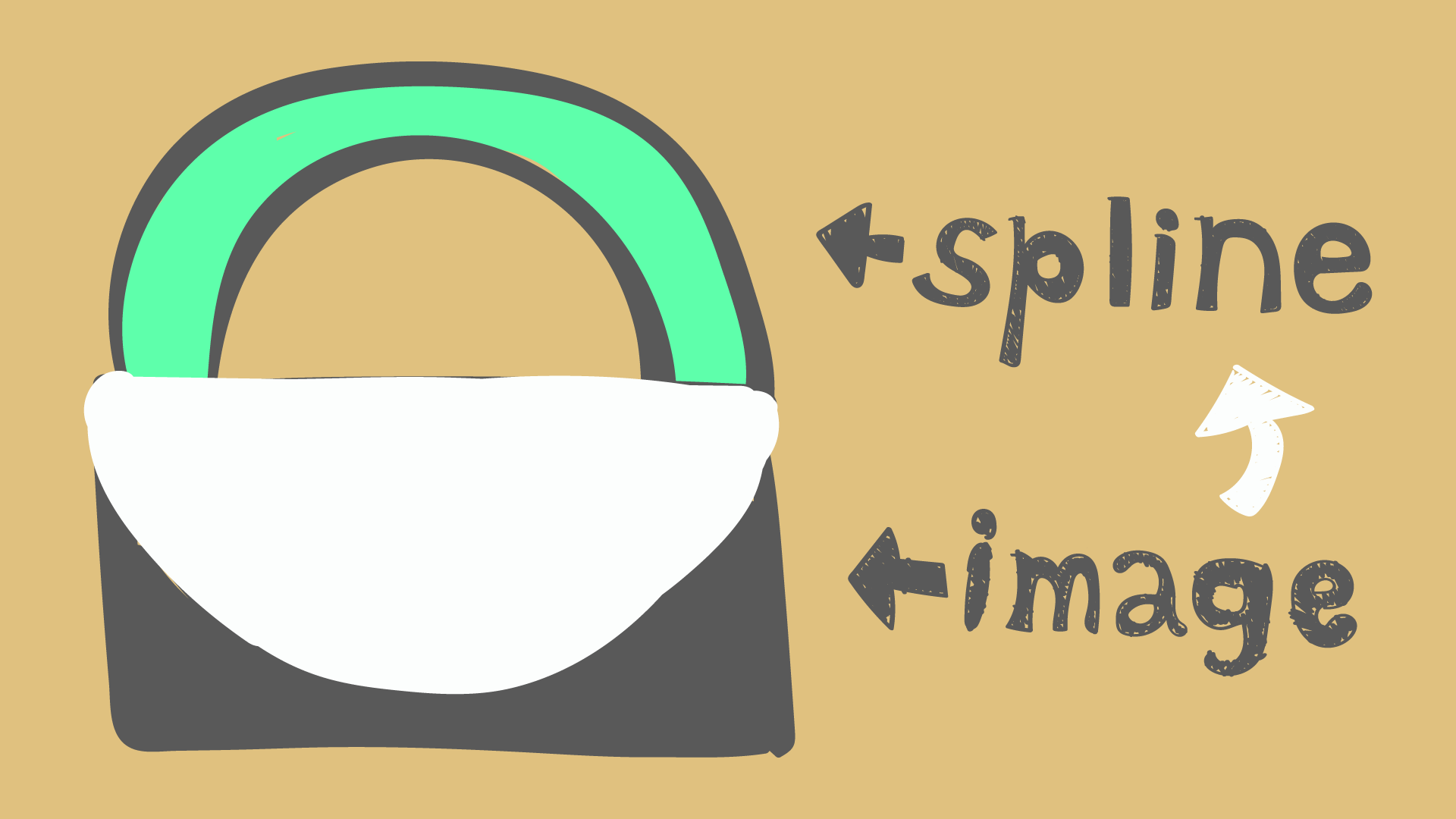
[et_pb_section fb_built=”1″ _builder_version=”4.14.5″ _module_preset=”default” background_color=”RGBA(255,255,255,0)” global_colors_info=”{}” theme_builder_area=”post_content”][et_pb_row _builder_version=”4.6.0″ _module_preset=”default” custom_margin=”50px||||false|false” global_colors_info=”{}” theme_builder_area=”post_content”][et_pb_column type=”4_4″ _builder_version=”4.5.2″ _module_preset=”default” global_colors_info=”{}” theme_builder_area=”post_content”][et_pb_text _builder_version=”4.7.0″ _module_preset=”default” custom_margin=”0px||||false|false” global_colors_info=”{}” theme_builder_area=”post_content”]
ベクター化
[/et_pb_text][et_pb_text _builder_version=”4.14.7″ _module_preset=”default” custom_margin=”0px||||false|false” hover_enabled=”0″ global_colors_info=”{}” theme_builder_area=”post_content” sticky_enabled=”0″]
ベクター化のヘルプ(日本語)
ベクター化のヘルプ(英語)
ベクター化は、指定した画像の輪郭を検出し、スプラインに変換します。
ベクター化オブジェクトを押し出しオブジェクトの子にすると、厚みが出ます。
[/et_pb_text][et_pb_image src=”https://c4dstudy.com/wp-content/uploads/2020/12/ベクター化gif.gif” title_text=”ベクター化gif” align=”center” _builder_version=”4.7.7″ _module_preset=”default” global_colors_info=”{}” theme_builder_area=”post_content”][/et_pb_image][et_pb_image src=”https://c4dstudy.com/wp-content/uploads/2020/11/ベクター化.png” title_text=”ベクター化” align=”center” _builder_version=”4.7.0″ _module_preset=”default” global_colors_info=”{}” theme_builder_area=”post_content”][/et_pb_image][/et_pb_column][/et_pb_row][et_pb_row _builder_version=”4.6.0″ _module_preset=”default” custom_margin=”50px||||false|false” global_colors_info=”{}” theme_builder_area=”post_content”][et_pb_column type=”4_4″ _builder_version=”4.5.2″ _module_preset=”default” global_colors_info=”{}” theme_builder_area=”post_content”][et_pb_text _builder_version=”4.7.0″ _module_preset=”default” custom_margin=”0px||||false|false” global_colors_info=”{}” theme_builder_area=”post_content”]
ベクター化の使い方
[/et_pb_text][et_pb_image src=”https://c4dstudy.com/wp-content/uploads/2020/12/ベクター化の使い方gif.gif” title_text=”ベクター化の使い方gif” align=”center” _builder_version=”4.7.7″ _module_preset=”default” global_colors_info=”{}” theme_builder_area=”post_content”][/et_pb_image][et_pb_image src=”https://c4dstudy.com/wp-content/uploads/2020/11/ベクター化_1_ベクター化を作る.jpg” title_text=”ベクター化_1_ベクター化を作る” align=”center” _builder_version=”4.7.0″ _module_preset=”default” global_colors_info=”{}” theme_builder_area=”post_content”][/et_pb_image][et_pb_text _builder_version=”4.7.0″ _module_preset=”default” global_colors_info=”{}” theme_builder_area=”post_content”]
1.ベクター化を作る
スプラインオブジェクトは使用しません。
ベクター化のアイコンをクリックして、オブジェクトマネージャに追加します。
[/et_pb_text][/et_pb_column][/et_pb_row][et_pb_row _builder_version=”4.6.0″ _module_preset=”default” custom_margin=”50px||||false|false” global_colors_info=”{}” theme_builder_area=”post_content”][et_pb_column type=”4_4″ _builder_version=”4.5.2″ _module_preset=”default” global_colors_info=”{}” theme_builder_area=”post_content”][et_pb_image src=”https://c4dstudy.com/wp-content/uploads/2020/11/ベクター化_2_画像を指定-2.jpg” title_text=”ベクター化_2_画像を指定” align=”center” _builder_version=”4.7.0″ _module_preset=”default” global_colors_info=”{}” theme_builder_area=”post_content”][/et_pb_image][et_pb_text _builder_version=”4.7.0″ _module_preset=”default” global_colors_info=”{}” theme_builder_area=”post_content”]2.画像を指定
テクスチャの「…」をクリックして、用意していた画像を指定します。
※画像は、黒と白の2階調でないと、きちんと読み込まれません。[/et_pb_text][/et_pb_column][/et_pb_row][et_pb_row _builder_version=”4.6.0″ _module_preset=”default” custom_margin=”50px||||false|false” global_colors_info=”{}” theme_builder_area=”post_content”][et_pb_column type=”4_4″ _builder_version=”4.5.2″ _module_preset=”default” global_colors_info=”{}” theme_builder_area=”post_content”][et_pb_image src=”https://c4dstudy.com/wp-content/uploads/2020/11/ベクター化_3_許容値を調整.jpg” title_text=”ベクター化_3_許容値を調整” align=”center” _builder_version=”4.7.0″ _module_preset=”default” global_colors_info=”{}” theme_builder_area=”post_content”][/et_pb_image][et_pb_text _builder_version=”4.7.0″ _module_preset=”default” global_colors_info=”{}” theme_builder_area=”post_content”]3.許容値を調整
許容値の数値を変更することで、ある程度画像がきれいなスプラインになります。
※画像の解像度が高いほど、正確なスプラインとなります。[/et_pb_text][/et_pb_column][/et_pb_row][et_pb_row _builder_version=”4.6.0″ _module_preset=”default” custom_margin=”50px||||false|false” global_colors_info=”{}” theme_builder_area=”post_content”][et_pb_column type=”4_4″ _builder_version=”4.5.2″ _module_preset=”default” global_colors_info=”{}” theme_builder_area=”post_content”][et_pb_image src=”https://c4dstudy.com/wp-content/uploads/2020/11/ベクター化_4_押し出しを親にする.jpg” title_text=”ベクター化_4_押し出しを親にする” align=”center” _builder_version=”4.7.0″ _module_preset=”default” global_colors_info=”{}” theme_builder_area=”post_content”][/et_pb_image][et_pb_text _builder_version=”4.7.0″ _module_preset=”default” global_colors_info=”{}” theme_builder_area=”post_content”]
4_押し出しを親にする
「ベクター化オブジェクト」を「押し出しオブジェクト」の子にすると、厚みが出ます。
親:押し出し
子:ベクター化
[/et_pb_text][/et_pb_column][/et_pb_row][et_pb_row _builder_version=”4.6.0″ _module_preset=”default” custom_margin=”50px||||false|false” global_colors_info=”{}” theme_builder_area=”post_content”][et_pb_column type=”4_4″ _builder_version=”4.5.2″ _module_preset=”default” global_colors_info=”{}” theme_builder_area=”post_content”][et_pb_text _builder_version=”4.7.0″ _module_preset=”default” custom_margin=”0px||||false|false” global_colors_info=”{}” theme_builder_area=”post_content”]
押し出しを反転したい場合
[/et_pb_text][et_pb_text _builder_version=”4.7.0″ _module_preset=”default” custom_margin=”0px||||false|false” global_colors_info=”{}” theme_builder_area=”post_content”]周りでなく内側を押し出したい場合の方法です。[/et_pb_text][et_pb_image src=”https://c4dstudy.com/wp-content/uploads/2020/12/押し出しを反転したい場合gif.gif” title_text=”押し出しを反転したい場合gif” align=”center” _builder_version=”4.7.7″ _module_preset=”default” global_colors_info=”{}” theme_builder_area=”post_content”][/et_pb_image][et_pb_image src=”https://c4dstudy.com/wp-content/uploads/2020/11/ベクター化_押し出しを反転したい場合-1.png” title_text=”ベクター化_押し出しを反転したい場合” align=”center” _builder_version=”4.7.0″ _module_preset=”default” global_colors_info=”{}” theme_builder_area=”post_content”][/et_pb_image][et_pb_text _builder_version=”4.7.0″ _module_preset=”default” global_colors_info=”{}” theme_builder_area=”post_content”]ベクター化で画像を指定したら「編集可能にする」をクリック。
そして、周りのポイントを削除すればOKです。[/et_pb_text][/et_pb_column][/et_pb_row][et_pb_row _builder_version=”4.6.0″ _module_preset=”default” custom_margin=”50px||||false|false” global_colors_info=”{}” theme_builder_area=”post_content”][et_pb_column type=”4_4″ _builder_version=”4.5.2″ _module_preset=”default” global_colors_info=”{}” theme_builder_area=”post_content”][et_pb_image src=”https://c4dstudy.com/wp-content/uploads/2020/12/押し出しを反転したい場合2gif.gif” title_text=”押し出しを反転したい場合2gif” align=”center” _builder_version=”4.7.7″ _module_preset=”default” global_colors_info=”{}” theme_builder_area=”post_content”][/et_pb_image][et_pb_image src=”https://c4dstudy.com/wp-content/uploads/2020/11/ベクター化_押し出しを反転したい場合2.png” title_text=”ベクター化_押し出しを反転したい場合2″ align=”center” _builder_version=”4.7.0″ _module_preset=”default” global_colors_info=”{}” theme_builder_area=”post_content”][/et_pb_image][et_pb_text _builder_version=”4.7.0″ _module_preset=”default” global_colors_info=”{}” theme_builder_area=”post_content”]画像の背景色を完全な黒とすると、周囲に枠ができません。
画像の背景色が、完全な黒以外だった場合、周囲に枠ができます。[/et_pb_text][/et_pb_column][/et_pb_row][et_pb_row _builder_version=”4.6.0″ _module_preset=”default” custom_margin=”50px||||false|false” global_colors_info=”{}” theme_builder_area=”post_content”][et_pb_column type=”4_4″ _builder_version=”4.5.2″ _module_preset=”default” global_colors_info=”{}” theme_builder_area=”post_content”][et_pb_text _builder_version=”4.9.2″ _module_preset=”default” custom_margin=”0px||||false|false” global_colors_info=”{}” theme_builder_area=”post_content”]
ベクター化の「オブジェクト」タブ
[/et_pb_text][et_pb_text _builder_version=”4.9.2″ _module_preset=”default” custom_margin=”0px||||false|false” global_colors_info=”{}” theme_builder_area=”post_content”]
幅
[/et_pb_text][et_pb_text _builder_version=”4.7.0″ _module_preset=”default” global_colors_info=”{}” theme_builder_area=”post_content”]
・幅
画像のサイズを調整します。
[/et_pb_text][et_pb_image src=”https://c4dstudy.com/wp-content/uploads/2020/12/幅gif.gif” title_text=”幅gif” align=”center” _builder_version=”4.7.7″ _module_preset=”default” global_colors_info=”{}” theme_builder_area=”post_content”][/et_pb_image][et_pb_image src=”https://c4dstudy.com/wp-content/uploads/2020/11/ベクター化_幅.png” title_text=”ベクター化_幅” align=”center” _builder_version=”4.7.0″ _module_preset=”default” global_colors_info=”{}” theme_builder_area=”post_content”][/et_pb_image][et_pb_text _builder_version=”4.7.0″ _module_preset=”default” global_colors_info=”{}” theme_builder_area=”post_content”]▼オブジェクト
テクスチャ:画像を指定
幅:100cm、200cm、300cm、400cm、500cm
許容値:0cm
平面:XY
ポイントを反転:□(✓なし)
補間法:最適[/et_pb_text][/et_pb_column][/et_pb_row][et_pb_row _builder_version=”4.6.0″ _module_preset=”default” custom_margin=”50px||||false|false” global_colors_info=”{}” theme_builder_area=”post_content”][et_pb_column type=”4_4″ _builder_version=”4.5.2″ _module_preset=”default” global_colors_info=”{}” theme_builder_area=”post_content”][et_pb_text _builder_version=”4.9.2″ _module_preset=”default” custom_margin=”0px||||false|false” global_colors_info=”{}” theme_builder_area=”post_content”]
許容値
[/et_pb_text][et_pb_text _builder_version=”4.7.0″ _module_preset=”default” global_colors_info=”{}” theme_builder_area=”post_content”]
・許容値
形(輪郭)を検出する許容範囲を設定します。
数値が大きい:ポイント数が減るので滑らかなスプラインになるが、形(輪郭)が崩れる
数値が小さい:ポイント数が増えるのでぎざぎざしたスプラインになるが、形(輪郭)が正確
[/et_pb_text][et_pb_image src=”https://c4dstudy.com/wp-content/uploads/2020/12/許容値gif.gif” title_text=”許容値gif” align=”center” _builder_version=”4.7.7″ _module_preset=”default” global_colors_info=”{}” theme_builder_area=”post_content”][/et_pb_image][et_pb_image src=”https://c4dstudy.com/wp-content/uploads/2020/11/ベクター化_許容値.png” title_text=”ベクター化_許容値” align=”center” _builder_version=”4.7.0″ _module_preset=”default” global_colors_info=”{}” theme_builder_area=”post_content”][/et_pb_image][et_pb_text _builder_version=”4.7.0″ _module_preset=”default” global_colors_info=”{}” theme_builder_area=”post_content”]▼オブジェクト
テクスチャ:画像を指定
幅:400cm
許容値:0cm、10cm、20cm、30cm、40cm、50cm
平面:XY
ポイントを反転:□(✓なし)
補間法:最適[/et_pb_text][/et_pb_column][/et_pb_row][et_pb_row _builder_version=”4.6.0″ _module_preset=”default” custom_margin=”50px||||false|false” global_colors_info=”{}” theme_builder_area=”post_content”][et_pb_column type=”4_4″ _builder_version=”4.5.2″ _module_preset=”default” global_colors_info=”{}” theme_builder_area=”post_content”][et_pb_text _builder_version=”4.9.2″ _module_preset=”default” custom_margin=”0px||||false|false” global_colors_info=”{}” theme_builder_area=”post_content”]
平面
[/et_pb_text][et_pb_text _builder_version=”4.7.0″ _module_preset=”default” global_colors_info=”{}” theme_builder_area=”post_content”]
・平面
どの方向を向かせるかを3つ(XY、ZY、XZ)から選びます。
[/et_pb_text][et_pb_image src=”https://c4dstudy.com/wp-content/uploads/2020/12/平面gif.gif” title_text=”平面gif” align=”center” _builder_version=”4.7.7″ _module_preset=”default” global_colors_info=”{}” theme_builder_area=”post_content”][/et_pb_image][et_pb_image src=”https://c4dstudy.com/wp-content/uploads/2020/11/ベクター化_平面.png” title_text=”ベクター化_平面” align=”center” _builder_version=”4.7.0″ _module_preset=”default” global_colors_info=”{}” theme_builder_area=”post_content”][/et_pb_image][et_pb_text _builder_version=”4.7.0″ _module_preset=”default” global_colors_info=”{}” theme_builder_area=”post_content”]▼オブジェクト
テクスチャ:画像を指定
幅:400cm
許容値:0cm
平面:XY、ZY、XZ
ポイントを反転:□(✓なし)
補間法:最適[/et_pb_text][/et_pb_column][/et_pb_row][et_pb_row _builder_version=”4.6.0″ _module_preset=”default” custom_margin=”50px||||false|false” global_colors_info=”{}” theme_builder_area=”post_content”][et_pb_column type=”4_4″ _builder_version=”4.5.2″ _module_preset=”default” global_colors_info=”{}” theme_builder_area=”post_content”][et_pb_text _builder_version=”4.9.2″ _module_preset=”default” custom_margin=”0px||||false|false” global_colors_info=”{}” theme_builder_area=”post_content”]
ポイント順を反転
[/et_pb_text][et_pb_text _builder_version=”4.7.0″ _module_preset=”default” global_colors_info=”{}” theme_builder_area=”post_content”]
・ポイント順を反転
押し出しオブジェクトを親、ベクター化を子にした場合に変化が見られます。
僕の感覚的には、軸の位置が変わるという感じです。
ポイント順を反転 ✓なし:押し出し部分の奥に軸がある状態
ポイント順を反転 ✓あり:押し出し部分の手前に軸がある状態
※正確な説明にはなっていないかもしれません。あくまで見た目の違いでの説明です。
[/et_pb_text][et_pb_image src=”https://c4dstudy.com/wp-content/uploads/2020/12/ポイント順を反転gif.gif” title_text=”ポイント順を反転gif” align=”center” _builder_version=”4.7.7″ _module_preset=”default” global_colors_info=”{}” theme_builder_area=”post_content”][/et_pb_image][et_pb_image src=”https://c4dstudy.com/wp-content/uploads/2020/11/ベクター化_ポイント順を反転.png” title_text=”ベクター化_ポイント順を反転” align=”center” _builder_version=”4.7.0″ _module_preset=”default” global_colors_info=”{}” theme_builder_area=”post_content”][/et_pb_image][et_pb_text _builder_version=”4.7.0″ _module_preset=”default” global_colors_info=”{}” theme_builder_area=”post_content”]▼オブジェクト
テクスチャ:画像を指定
幅:400cm
許容値:0cm
平面:XY
ポイントを反転:□(✓なし)、✓あり
補間法:最適[/et_pb_text][/et_pb_column][/et_pb_row][et_pb_row _builder_version=”4.6.0″ _module_preset=”default” custom_margin=”50px||||false|false” global_colors_info=”{}” theme_builder_area=”post_content”][et_pb_column type=”4_4″ _builder_version=”4.5.2″ _module_preset=”default” global_colors_info=”{}” theme_builder_area=”post_content”][et_pb_text _builder_version=”4.9.2″ _module_preset=”default” custom_margin=”0px||||false|false” global_colors_info=”{}” theme_builder_area=”post_content”]
補間法
[/et_pb_text][et_pb_text _builder_version=”4.7.0″ _module_preset=”default” global_colors_info=”{}” theme_builder_area=”post_content”]・補間法
スプラインの曲線の感じを決めます。
詳しくは公式のヘルプをご覧ください。
※間近で観察すると違いが分かります。
1.「編集可能にする」をクリック
2.ポイントモードを選択してCtrl(Cmnd)+Aでポイントを全選択
3.カメラをオブジェクトに近づけて確認
※補間法はいつでも自由に変更できます。
なし:ポイント間は直線で結ばれます。
ナチュラル:ポイントはスプラインの頂点に一致します。
均等
:スプライン全体が均等に分割されます。
分割数を変えてみましょう。
最適(デフォルトはこれ)
:折れ線の曲がる角度が分割角度で指定した値より大きくなると、新しい分割が追加されます。
分割角度を0°にすると最も滑らかです。
細分化
:最適と似たような結果になります。
分割角度に加えて最大長の項目が調整できます。
※見た目にあまり大きな変化はありません。[/et_pb_text][et_pb_image src=”https://c4dstudy.com/wp-content/uploads/2020/12/補間法gif_1.gif” title_text=”補間法gif_1″ align=”center” _builder_version=”4.7.7″ _module_preset=”default” global_colors_info=”{}” theme_builder_area=”post_content”][/et_pb_image][et_pb_image src=”https://c4dstudy.com/wp-content/uploads/2020/11/ベクター化_補間法.png” title_text=”ベクター化_補間法” align=”center” _builder_version=”4.7.0″ _module_preset=”default” global_colors_info=”{}” theme_builder_area=”post_content”][/et_pb_image][et_pb_text _builder_version=”4.7.0″ _module_preset=”default” global_colors_info=”{}” theme_builder_area=”post_content”]▼オブジェクト
テクスチャ:画像を指定
幅:400cm
許容値:0cm
平面:XY
ポイントを反転:□(✓なし)
補間法:なし、ナチュラル、均等、最適、細分化[/et_pb_text][/et_pb_column][/et_pb_row][/et_pb_section]